Przez Namratha Nayak
Ostatnio wielu użytkowników zgłosiło pojawienie się kodu błędu 0x80240438 podczas próby przeprowadzenia aktualizacji systemu Windows lub zainstalowania aplikacji za pośrednictwem Sklepu Windows. Ten kod błędu jest zwykle określany jako błąd Sklepu Windows, ponieważ istnieje łącze między sekcją aktualizacji a aplikacją Sklepu. Ten błąd ma wpływ na działanie zarówno usługi aktualizacji, jak i sklepu.
Może to być irytujący błąd dla użytkowników, ponieważ blokuje użytkownikowi możliwość pobierania nowych aplikacji lub aktualizowania już zainstalowanych programów na komputerze z systemem Windows. Jeśli napotykasz również ten kod błędu podczas wykonywania aktualizacji lub instalowania nowych aplikacji, przejdź dalej i zapoznaj się z tym artykułem. W tym artykule omówiliśmy niektóre metody rozwiązywania problemów, które mogą pomóc w rozwiązaniu problemu z kodem błędu 0x80240438 w systemie.
Spis treści
Poprawka 1 – Wyłącz zaporę Windows Defender
1. Otworzyć Biegać okno dialogowe za pomocą Okna i R klawisze na klawiaturze jednocześnie.
2. Rodzaj ustawienia ms: windowsdefender i uderzył Wchodzić otworzyć Bezpieczeństwo systemu Windows.
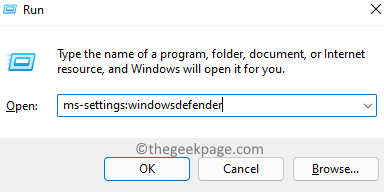
3. Tutaj wybierz Zapora sieciowa i ochrona sieci pod Obszary ochronne.
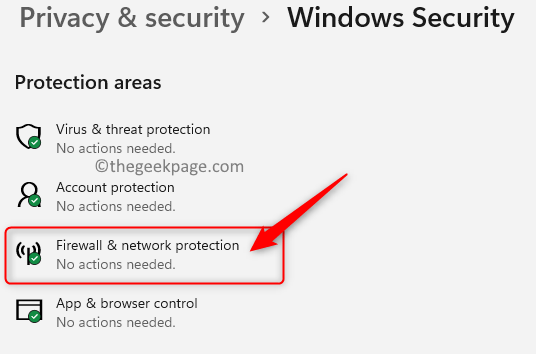
4. Zobaczysz Sieć domen, Sieć publiczna, oraz Prywatna sieć tutaj.
5. Aby wyłączyć zaporę systemu Windows, wybierz Sieć domen na liście sieci.
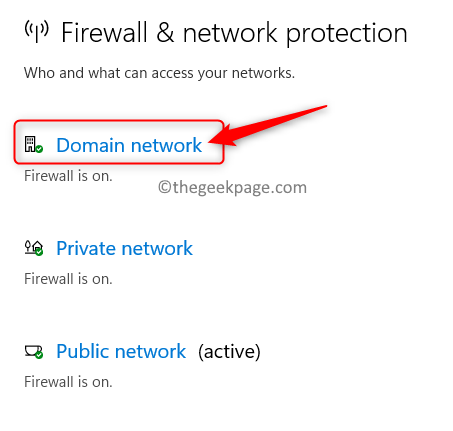
6. Następnie wyłączyć ten przełącznik związany z Zapora sieciowa Microsoft Defender.
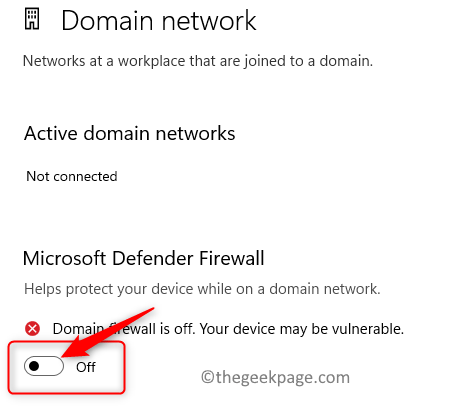
7. Kliknij TAk po wyświetleniu monitu Kontrola konta użytkownika z prośbą o umożliwienie dokonywania zmian w urządzeniu.
8. Wykonać Kroki 5 – 7 dla Sieci prywatne i publiczne także. Spowoduje to wyłączenie Zapory Windows Defender dla wszystkich trzech typów sieci.
9. Sprawdź, czy problem nadal istnieje, czy nie.
Poprawka 2 – Wyłącz IPv6
1. wciśnij Okna i R kombinacja klawiszy do otwarcia Biegać.
2. Rodzaj ncpa.cpl i uderzył Wchodzić otworzyć Połączenia sieciowe.

3. Kliknij prawym przyciskiem myszy na twoim obecnym adapter sieciowy i wybierz Nieruchomości.
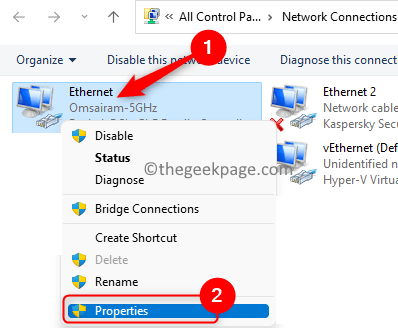
4. w Właściwości sieci okno, odznacz pudełko obok Protokół internetowy w wersji 6 (TCP/IPv6).
5. Kliknij OK.
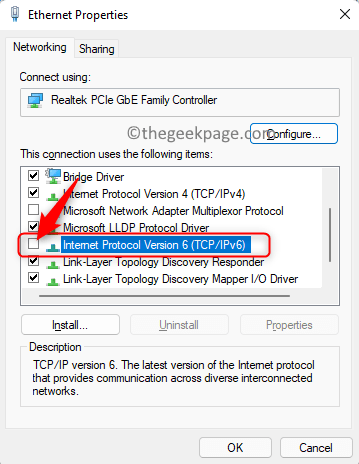
6. Uruchom ponownie komputera, aby zastosować zmiany. Sprawdź, czy kod błędu został rozwiązany.
Poprawka 3 – Uruchom narzędzie do rozwiązywania problemów z aplikacjami Windows Store
1. Wystarczy nacisnąć Okna i R klucze razem.
2. Rodzaj ustawienia ms: rozwiązywanie problemów i uderzył Wchodzić otworzyć Rozwiązywanie problemów z ustawieniami strona.
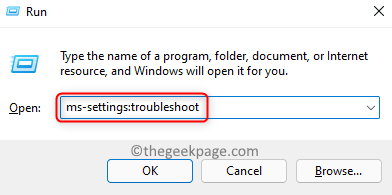
3. Kliknij Inne narzędzia do rozwiązywania problemów.
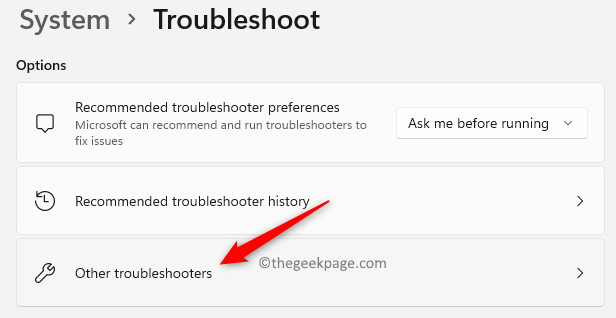
4. Przewiń w dół i zlokalizuj Aplikacje Sklepu Windows w Inne narzędzia do rozwiązywania problemów lista.
5. Kliknij na Biegać przycisk powiązany z Aplikacje Sklepu Windows.

6. Poczekaj, aż narzędzie do rozwiązywania problemów zakończy skanowanie i sprawdź, czy nie występują problemy. Jeśli są jakieś problemy, pokaże poprawki, które można zastosować.
7. Restart po zakończeniu procesu rozwiązywania problemów. Sprawdź, czy kod błędu został rozwiązany podczas aktualizowania lub instalowania dowolnej aplikacji za pomocą Sklepu.
Poprawka 4 – Wyczyść pamięć podręczną Windows Update
1. naciskać Windows + R otworzyć Biegać skrzynka.
2. Rodzaj services.msc otworzyć Usługi Windows.

3. Na liście usług poszukaj Usługa Inteligentnego Transferu w Tle. Kliknij prawym przyciskiem myszy na nim i wybierz Zatrzymać.
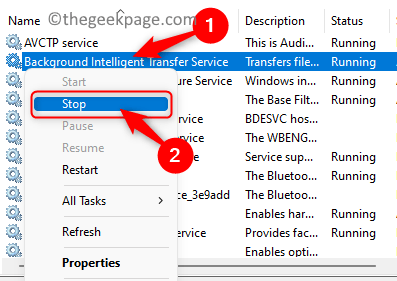
4. Kliknij prawym przyciskiem myszy na Aktualizacja systemu Windows usługę na liście i wybierz opcję Zatrzymać.
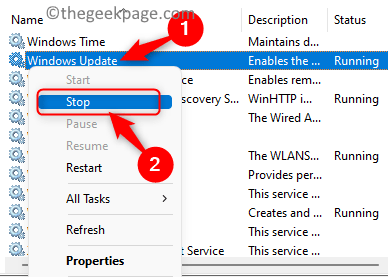
5. Otworzyć Przeglądarka plików używając Oknoi E Klucze.
6. Kopiuj oraz pasta ścieżka poniżej na pasku nawigacyjnym.
C:\Windows\SoftwareDistribution
7. Zaznacz wszystko (Ctrl + A) pliki i foldery w tej lokalizacji i dotknij Ikona usuwania (kosz) u góry, aby usunąć wszystkie pliki i foldery w tym folderze.
Notatka: Upewnij się, że wszystkie foldery zostały pomyślnie usunięte.
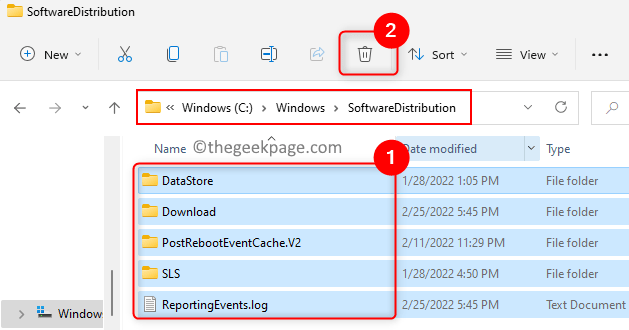
8. Wróć do Usługi Windows jak w Kroki 1 i 2 nad.
9. Kliknij prawym przyciskiem myszy na Usługa Inteligentnego Transferu w Tle i kliknij Początek aby włączyć tę usługę.
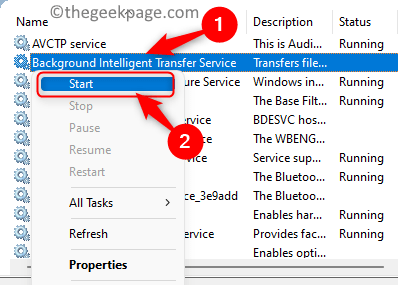
10. Kliknij prawym przyciskiem myszy na Usługa aktualizacji systemu Windows i włącz go, wybierając Początek w menu kontekstowym.

Sprawdź, czy możesz zaktualizować lub zainstalować dowolną aplikację bez kodu błędu.
Poprawka 5 – Zresetuj połączenie proxy za pomocą wiersza polecenia
1. naciskać Windows + R otworzyć Biegać.
2. Rodzaj cmd i naciśnij Ctrl + Shift + Enter otworzyć Wiersz polecenia jako administrator.

3. Wykonaj poniższe polecenia, a następnie naciśnij Wchodzić klucz.
netsh winhttp reset proxy. net stop wuauserv. net start wuauserv
4. Sprawdź, czy pomogło to w rozwiązaniu problemu z kodem błędu.
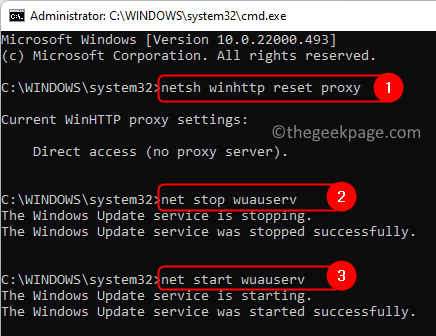
Poprawka 6 – Wyczyść pamięć podręczną Sklepu Windows
1. Uderz w Okna klucz i typ wsreset w polu wyszukiwania.
2. Wybierz wsreset na liście wyników.

3. Zobaczysz czarne okno poleceń. Poczekaj chwilę, aż zakończy się resetowanie i otworzy się Sklep Windows.
4. Teraz sprawdź, czy kod błędu został naprawiony podczas aktualizacji lub instalacji dowolnego programu.
Poprawka 7 – Dokonaj modyfikacji rejestru
1. otwarty Uruchom (Windows + R).
2. Rodzaj regedit i kliknij ok otworzyć Edytor rejestru.

3. Przejdź do lokalizacji poniżej lub skopiuj ją i wklej na pasku nawigacyjnym.
HKEY_CURRENT_USER\Software\Microsoft\Windows\CurrentVersion\Policies
4. Wybierz Aktualizacja systemu Windows folder w tej lokalizacji.
5. Przejdź na prawą stronę i poszukaj Wyłącz dostęp do aktualizacji systemu Windows Klucz DWORD.
6. Podwójne kliknięcie na tym kluczu i zmień jego wartość na 0.
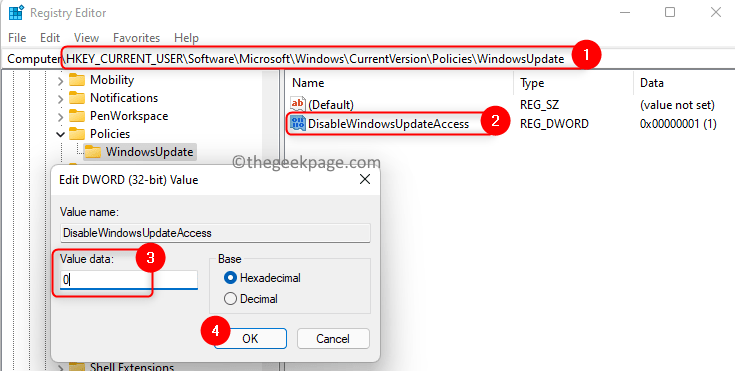
7. Restart Twój system i sprawdź, czy naprawił kod błędu.
Uwaga: jeśli klucz WindowsUpdate nie jest obecny w obszarze Zasady, wykonaj następujące czynności:
- Kliknij prawym przyciskiem myszy na Zasady folder i dokonaj wyboru Nowy -> Klucz. Nazwij ten nowy klucz jako Aktualizacja systemu Windows.
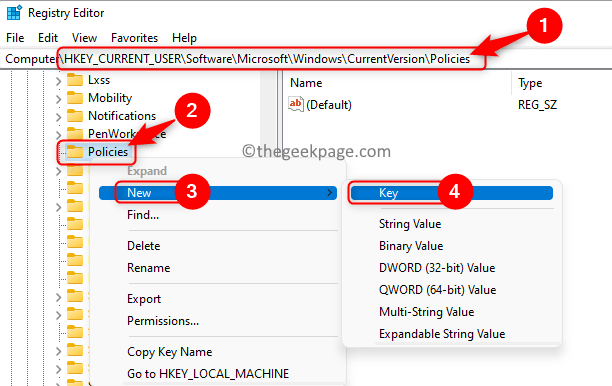
- Ale już, kliknij prawym przyciskiem myszy na to Aktualizacja systemu Windows klucz i wybierz Nowość -> Wartość DWORD (32-bitowa).
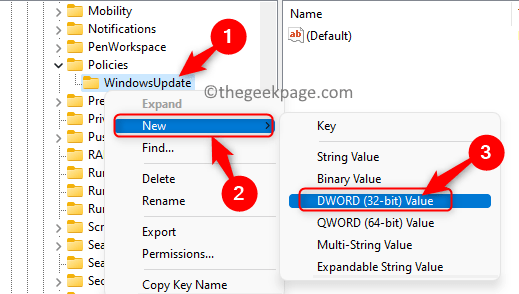
- Nadaj wpisowi DWORD nazwę jako Wyłącz WindowsUpdateAccess.
- Podwójne kliknięcie na tym kluczu i zmodyfikuj jego wartość. Ustaw jego Dane wartości pole do 0.

Otóż to!
Teraz będziesz mógł zainstalować dowolną nową aplikację lub aktualizować aplikacje Windows za pośrednictwem aplikacji Sklep bez napotkania kodu błędu 0x80240438 na komputerze z systemem Windows. Mamy nadzieję, że ten artykuł był wystarczająco pouczający, aby rozwiązać ten błąd aplikacji Windows Store. Skomentuj i poinformuj nas o poprawce, która zadziałała dla Ciebie.

![Sesja zdalna została rozłączona [Kompletny przewodnik]](/f/dadc57b2c7bec56953d57227b81f4def.jpg?width=300&height=460)
![Jak naprawić błąd drukarki Canon 5b00 [Najlepsze rozwiązania]](/f/dd557d4bdfa517203749681d9a86421a.jpg?width=300&height=460)